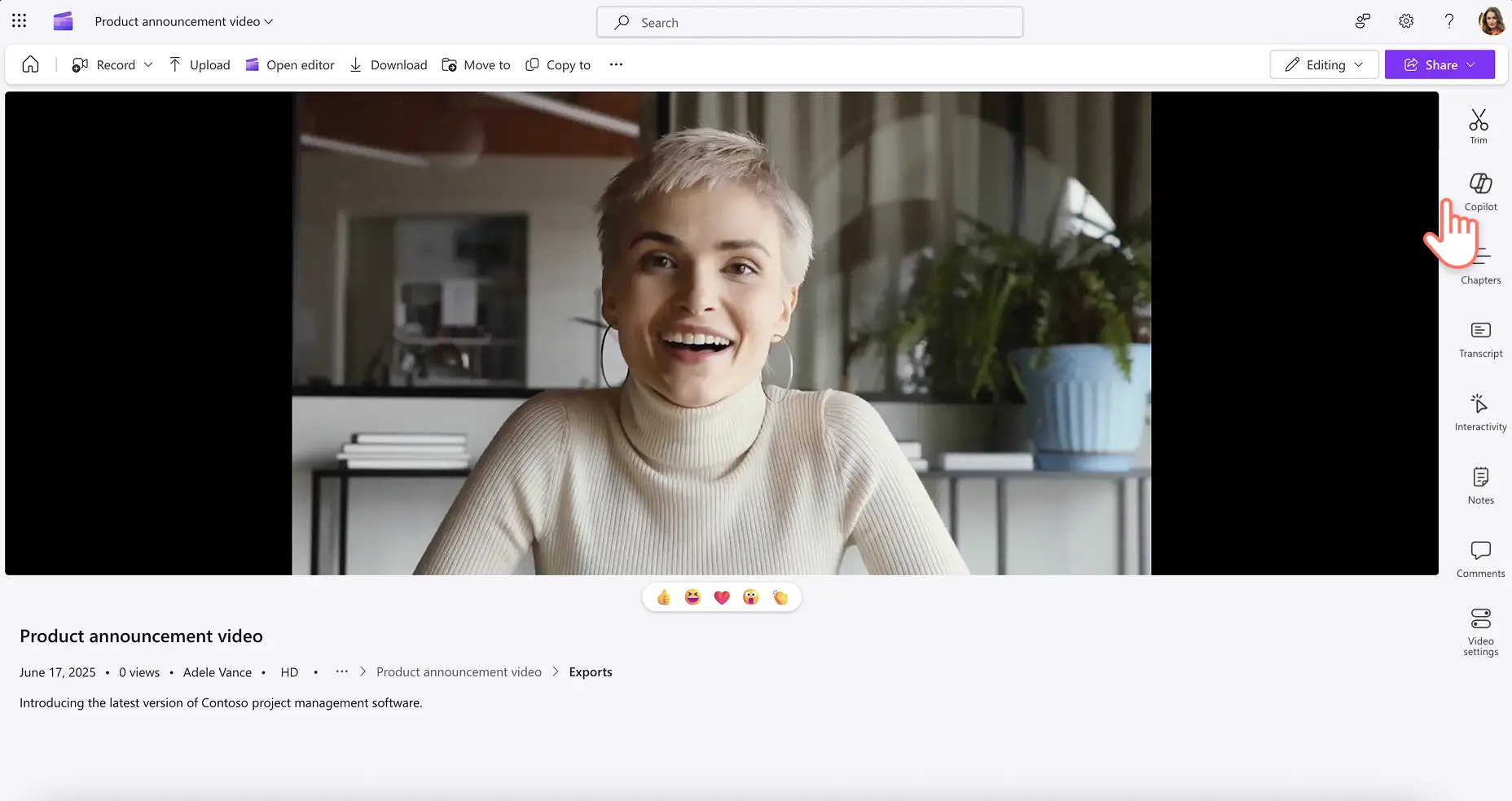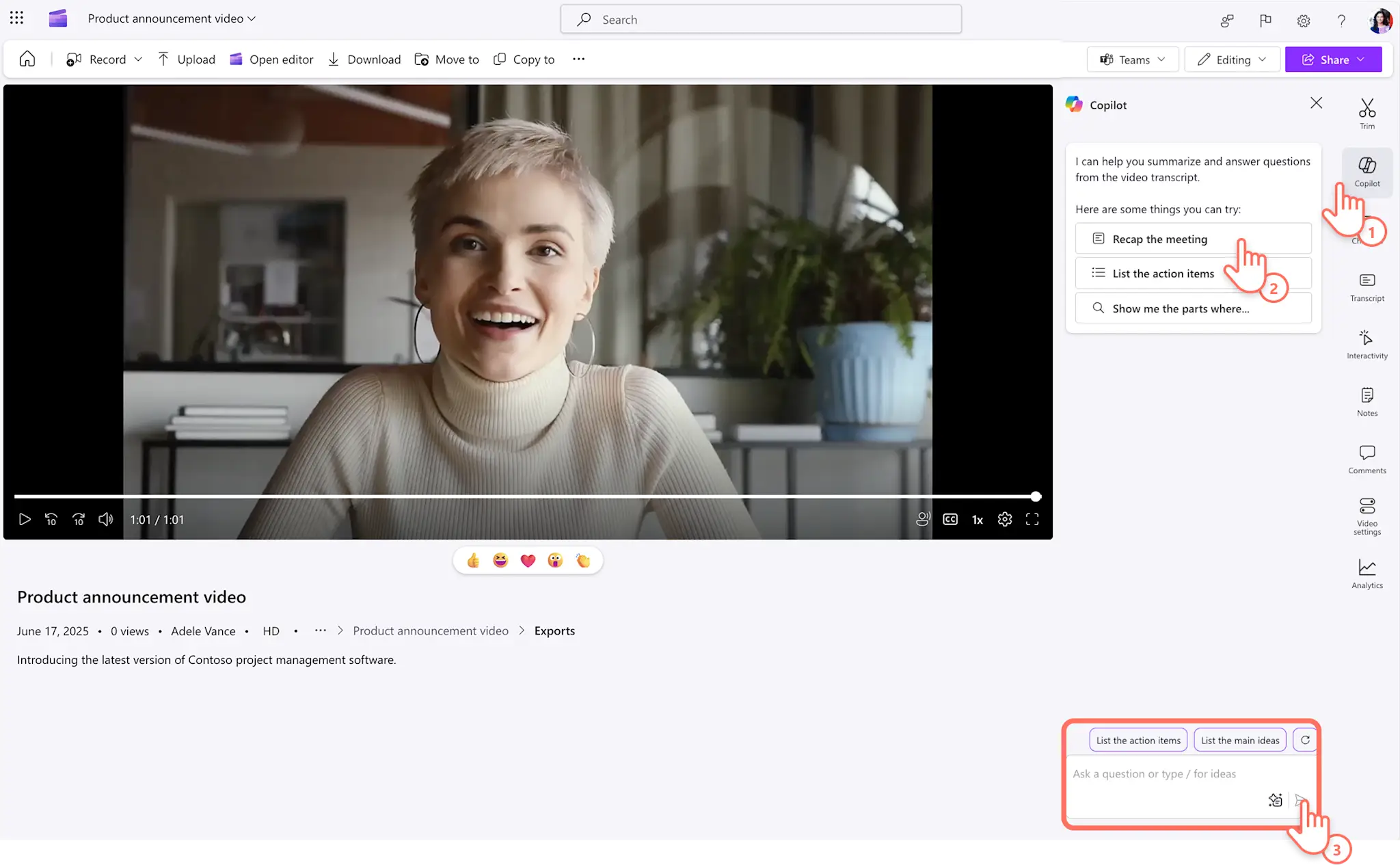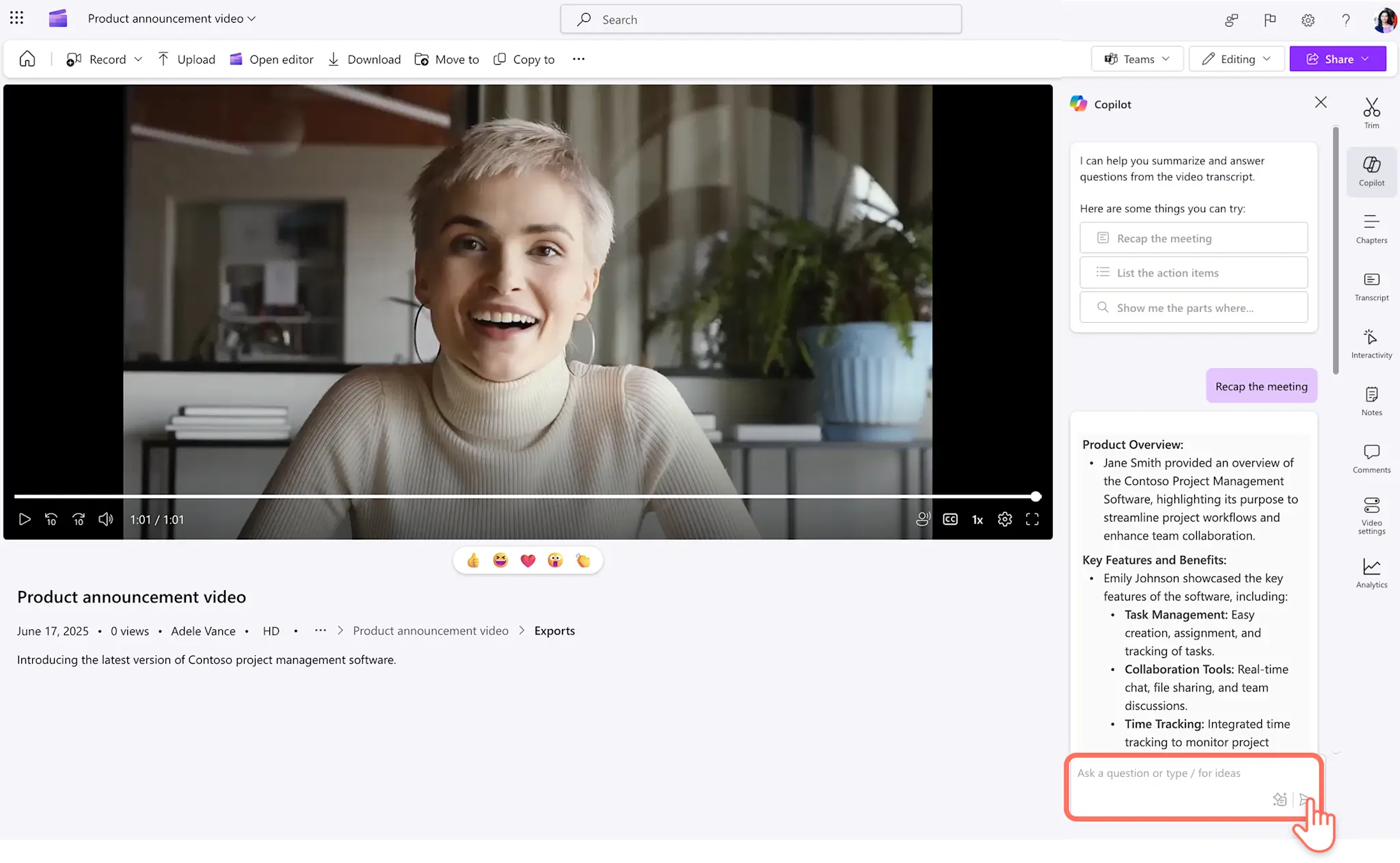Назар аударыңыз! Бұл мақаладағы скриншоттар жұмысқа арналған Clipchamp тіркелгілеріне арналған және сол принциптер мектеп тіркелгілеріне арналған Clipchamp бағдарламасына қолданылады. Clipchamp жеке тіркелгілерін пайдалану бойынша нұсқаулықтар әртүрлі болуы мүмкін.Қосымша ақпарат.
Осы бетте
Бейнелерді және жиналыс жазбаларын жылдам қорытындылау арқылы жұмыс өнімділігін арттырыңыз. ЖИ-мен жұмыс істейтін қорытындылау құралы бейнеңізден кез келген қажетті ақпаратты алуға және күнделікті уақытыңызды үнемдеуге көмектеседі.
Clipchamp бағдарламасындағы Copilot көмегімен корпоративтік бейнелердегі негізгі ойларды жылдам бөлектеуге немесе сұрауларды пайдаланып өткізіп алған жиналыстың әрекет элементтерін таба аласыз.
ЖИ көмегімен мазмұнды бейне қорытындыларын жасау жолын үйреніңіз және жұмыс процестеріңізді жақсартатын қорытындыларды жасауға арналған кеңестерден шабыт алыңыз.
Clipchamp қызметінде бейне жиынтығын жасау жолы
1-қадам. Clipchamp бағдарламасында бейнені қараңыз
OneDrive немесе SharePoint қызметінде бейне URL мекенжайын немесе Clipchamp бағдарламасында Microsoft Teams бағдарламасында жиналыс жазбасын ашыңыз. Бейне бөлімдері, комментарийлер немесе жазбалар сияқты көру тәжірибеңізді жақсартатын әртүрлі мүмкіндіктер үшін құралдар тақтасын айналдырыңыз. Бейне жиынтығын және қысқаша мазмұнын жасауды қоса, ЖИ-мен жұмыс істейтін кеңестерді ашу үшін Copilot қойыншасын таңдаңыз.
2-қадам.Copilot көмегімен бейненің қысқаша сипаттамасын жасаңыз
Бейнеңіздің жазбаша жиынтығын жасау үшін Copilot үшін алдын ала жасалған сұрауды таңдаңыз немесе чат терезесінде сұрағыңызды теріңіз.
Copilot-тан жиналыстың егжей-тегжейлі жазбаша қысқаша мазмұнын беруін немесе оны қорытындылауын сұраңыз.ЖИ-мен жұмыс істейтін жиынтық жасау құралы бейненің нақты мәтіндік қысқаша мазмұнын жасайды және оны чатта бөліседі.
3-қадам.Copilot-қа сұрау салуды жалғастырыңыз
Әрекет ететін қадамдар немесе аналитикалық түсініктер алу үшін Copilot бағдарламасына бейне туралы қосымша сұрақтар қоюға болады.
Жұмыс бейнелері үшін уақытты үнемдейтін 5 Copilot ұсынысы идеялары
Жиынтық жасау құралын пайдаланып, келесі сұрауды пайдаланып, өткізіп алған жиналыстардағы тапсырмалар тізімін жасаңыз: "Мен үшін тапсырма жиынтығын жасаңыз."
Осы сұрауды пайдаланып Outlook электрондық пошталарына және PowerPoint презентацияларына қосуға болатын жиынтықты жасаңыз: "Алдағы презентацияма қосу үшін [күн тәртібі тармағының] қысқаша мазмұнын жазыңыз."
Copilot-тан "[уақыт белгілері] арасындағы жазбаның қысқаша мазмұнын жасау" деп сұрау арқылы бейне жазбаның жетіспейтін бөлігін тіркеңіз.
Copilot-тан белгілі бір хабарландыруларды немесе әріптестердің мәлімдемелерін еске салуды сұраңыз: "[аты] [күн тәртібінің тармағы] туралы не айтылғанын қорытындылаңыз".
Copilot-тан "қорытындыны талдау және кейінгі сұрақтар мен талқылау тақырыптарын ұсыну" сияқты сұраумен асинхронды түрде бөлісу үшін сұрақтар мен талқылау тақырыптары бойынша ұжымдық талқылау жасауға көмектесуін сұраңыз.
Clipchamp бағдарламасындағы смарт қорытындылау құралымен жұмыста өнімділігіңізді арттырыңыз. Керемет корпоративтік бейнелер жасау үшін ЖИ және Clipchamp бейне редакторын пайдаланудың басқа жолдарын табыңыз. Бейне сценарийлерін жасау немесе ЖИ жасаған кадрлардан корпоративтік клиптерді өңдеу үшін Copilot бағдарламасын пайдалануды үйреніңіз.
Жұмыс үшін Clipchamp бағдарламасын пайдаланып бастаңыз немесе Windows жүйесіне арналған Clipchamp бағдарламасын жүктеп алыңыз.
Жиі қойылатын сұрақтар
Copilot-қа бейнені қорытындылау үшін транскрипт қажет пе?
Copilot бейнені қорытындылау құралы жұмыс істеуі үшін транскриптке кіруді қажет етеді.Ол 100 сөзден тұруы керек екенін ескеріңіз.
Мен өз бейнелерімде ЖИ негізіндегі қорытындылау құралын пайдалана аламын ба?
Бейне сізбен бөлісілгенде, Clipchamp бағдарламасында Copilot қойыншасы пайда болады. Өзіңіздің бейнеңіздің қысқаша мазмұнын жасау үшін https://m365.cloud.microsoft/ сайтына өтіңіз, содан кейін бейнеңізді жүктеп салыңыз және Copilot арқылы қорытынды жасауды сұраңыз.